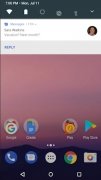- Android 7.0 Nougat обзор и скачать прошивку Андроид 7.0
- Двухоконный режим
- Уведомления
- Экономия трафика
- Дополненная реальность
- Безопасность
- Новый дизайн папок
- Функция Alt+Tab на Android
- Ночной режим
- Android 7 Nougat
- Productivity is one of the aspects improved in Android 7 Nougat, the seventh stable version of the most popular mobile operating system in the world
- The main features and new functions present in Nougat
- Which Android devices will update to version 7?
- How to install Nougat?
- iOS 10 or Android Nougat: which one’s better?
- Android 7 nougat firmware here
Android 7.0 Nougat обзор и скачать прошивку Андроид 7.0
На днях компания Google представила широкой публике последнюю версию своей мобильной операционной системы Android Nougat (7.0). Финальная сборка имеет множество ключевых изменений и дополнений в своем арсенале, призванных направить все силы на оптимизацию и удобство управления с системой. По привычке, производитель дал очередной номерной платформе сладкое название «Nougat», которая является сладким кондитерским изделием из орехов и шоколада.
На текущий момент седьмая сборка системы андроид поддерживается следующими устройствами:
- Nexus 5X;
- Nexus 6;
- Nexus 6P;
- Nexus 9;
- Nexus Player;
- Ноутбук Pixel C;
- General Mobile 4G (Android One).
Тестирование и оттачивание системы продолжается с марта 2016 года. В это время появились самые первые тестовые образы системы, которые можно было установить только на линейку смартфонов и планшетов Nexus. Предрелизная бета – версия вышла в июле месяце, и уже была готова к финальной доработке. Ключевые улучшения и нововведения будут указаны и рассказаны в дальнейших строках статьи.
Двухоконный режим
Дабы расширить функциональность и распределить рабочий процесс пользователей, разработчики из Google снабдили систему работой одновременно в двух окнах. Данная аналогия перешла в мобильную ОС с настольных ПК, где это является ключевым вариантом организации рабочего процесса. Здесь же все ограничено только двумя окнами, в которых и создается ощущение многозадачности. Пользователь может одновременно просматривать карты навигации и сидеть в мессенджере, смотреть Youtube и читать новостную ленту в твиттере, а также много других прочих примеров использования. Для того чтобы попасть в данный режим – необходимо удержать клавишу многозадачности.
Улучшенная и продвинутая система энергоэффективности системы теперь называется Doze. Благодаря продуманным процессам отслеживания работы ОС, система сама определяет, когда устройство активно задействовано, когда находится в режиме покоя, и решает, какой вариант работы применить. Когда смартфон находится в сумке или кармане, процесс Doze автоматически активируется, тем самым, экономя энергию батареи устройств.
Уведомления
Система уведомлений получила отличительные изменения и доработки. В случае появления нескольких уведомлений, операционная система автоматически предложит выбрать действие, в зависимости от поставленной задачи. Можно архивировать, удалить или пометить прочитанным письмо как пример. Главным же является возможность дать ответ через мессенджер напрямую в шторке меню, не открывая лишний раз приложения.
Экономия трафика
Андроид 7.0 умеет активно экономить мегабайты трафика пользователя. В режиме работы мобильного интернета через сети GSM и LTE новая платформа активно экономит поступающий и уходящий трафик. Данный подход реализован благодаря обходу запросов приложений через мобильную сеть. Пользователь сам вправе настроить функцию доступа любого приложения на уровне и в приоритете с сетью Wi-Fi.
Дополненная реальность
Основанная на новой системе Daydream платформа виртуальной реальности на данный момент будет совместима с несколькими гаджетами, а для более полного погружения в процесс дополненного виртуального мира, пользователям необходимо будет докупить специальный VR – шлем.
Безопасность
По сравнению с предыдущими версиями платформы «зеленого робота» улучшилась система и безопасности ОС. В случае если устройство было утеряно, и какой – либо человек нашел телефон, он не сможет им воспользоваться. При попытке перепрошить или разблокировать средствами стороннего софта смартфон, он просто самозаблокируется и будет просить специальный пароль от аккаунта, даже не смотря на полный сброс и смену прошивки.
Новый дизайн папок
Главным визуальным изменение системе Android Nougat стал улучшенный вид папок и значков. Теперь в глаза первым делом бросается круглое изображение папок, с иконками внутри. Новая анимация при открытии и действиях в папке, а также прозрачный вид способствуют визуальным изменениям новой системы от Google.
Функция Alt+Tab на Android
Данная функция так же перекочевала с настольных PC. Аналогично комбинации Alt+Tab на компьютере, пользователи могут нажимать на клавишу «Обзор», тем самым двойным нажатием запуская предыдущий процесс. Длительное же нажатие позволяет осуществить выбор из списка доступных приложений.
Ночной режим
Одним из минорных, но не менее важных обновлений является добавление ночного режима. Гугловцы заботясь о зрении пользователей, добавили режим, в котором яркость и контрастность автоматически регулируется и подстраивается под ночную обстановку вокруг пользователя.
Установка прошивки Android 7.0
Теперь обновить и установить операционную систему вашего смартфона или планшета до последней версии стало еще проще. Теперь, чтобы установить новую прошивку, достаточно скачать Android 7.0 с нашего сайта, следовать инструкциям из загруженного архива, загрузить и установить приложение на свой смартфон или планшет с операционной системой Андроид.
Чтобы скачать прошивку для вашего мобильного устройства, вам нужно выбрать свое устройство из списка, который представлен ниже или нажав на ссылку, которая приведена ниже:
Источник
Android 7 Nougat
Productivity is one of the aspects improved in Android 7 Nougat, the seventh stable version of the most popular mobile operating system in the world
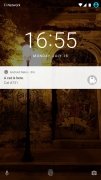
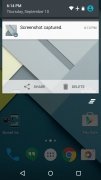


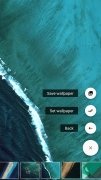
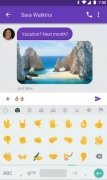
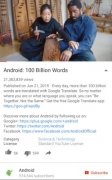
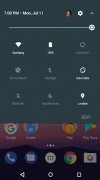
Nougat is the name given by Google to its Android version 7.0. It was presented on May 18th of 2016 during the Google I/O developer conference organized by the Internet giant. It has gradually arrived on different smartphones, being Nexus 5X, Nexus 6, Nexus 6P and Pixel C the first handsets to be able to make use of it.
The main features and new functions present in Nougat
It gathers and updates the best features of previous versions of the operating system and incorporates new functions with the intention to enhance the user’s productivity. Therefore, Android 7 Nougat stands out for the following:
- New ART application runtime with JIT (just in time) compilation that makes installing updating a much faster process.
- Project Svelte function that optimizes the consumption of RAM of apps running in the background, improving the performance of phones that lack memory.
- Doze function to save more battery that works with the device in movement. Its sleep mode affects system calls, access to GPS and WiFi networks and synchronization, but no important notifications.
- Greater graphical power thanks to the Vulkan API, helping games and other applications that use it to run better and much more fluidly.
- Function to switch quickly between applications that can be enabled by tapping the Recent button twice. The system will switch between open apps similarly to the Windows Alt+Tab command.
- Greater emphasis on the customization of the operating system, one of the main features of Android. For instance, the user can change the quick settings bar to his own liking.
- Interface without any major changes regarding Android 6 Marshmallow. It continues using Material Design introduced in Lollipop 5.0, although the notification bar, settings and the view of recent applications have been slightly redesigned.
- Certain aspects regarding productivity have been improved, including a native split-screen mode without having to resort to applications that forced this process as we had seen in different manufacturers like Samsung, Apple or Microsoft. This function allows us to use two applications at once so we can consider it as real multitasking.
- Update to the notifications system that groups them by types (although they can be expanded and viewed separately) and allows us to reply directly from them (in messaging apps like WhatsApp, Facebook Messenger or Hangouts, for instance).
- New setting to configure the screen for people with eyesight problems, increasing or reducing the size of the different elements on our screen.
- Configuration suggestion system so the inexperienced users can make the most of the operating system and phone’s features.
- Function to save data, reducing the consumption of network data as much as possible.
- Multilocal support that offers application in a second preferential language in the case of not being available in our first choice.
- Improvements to the file explorer that make it faster and more functional.
- Faster updates by means of a seamless system that reduces the waiting time when an app reboots to apply an update. Furthermore, these software updates can be carried out in the background.
Which Android devices will update to version 7?
Not all smartphones and tablets will be able to download Nougat and updated their firmware. For the time being, there are only a few manufacturers that offer Android devices capable of doing so:
- Pixel and Nexus: obviously, all Google phones will receive the update. Pixel and Pixel XL will natively incorporate Android 7.1, while all other Nexus, except 4, will progressively update automatically. We’re talking about Nexus 6P, 5X, 6, 9, 9G, Pixel C and Nexus Player.
- HTC: the guys behind the Pixels will also have Android version 7 available for their HTC 10. However, other handsets like One A9 and One M9 also expect to receive an update.
- Sony: the models Xperia Z3+, Xperia Z4 Tablet, Xperia Z5, Xperia Z5 Compact, Xperia Z5 Premium, Xperia X, Xperia X Compact, Xperia XA, Xperia XA Ultra, Xperia X Performance and Xperia XZ will receive the update.
- LG: some of the devices made by the Korean company will also incorporate the new Android version. There are at least two handsets confirmed: LG G5 and LG V20.
- Lenovo: the former Motorola phones have been absorbed by the Chinese brand that maintains the Moto range. The following phones are expected to receive an update: Moto Z, Moto Z Force, Moto Z Play, Moto G4, Moto G4 Plus, Moto G4 Play, Moto X Style, Moto X Play, Moto X Force and Moto G 3rd Generation.
- OnePlus: it looks like OnePlus 3 will also run on Nougat. No other handsets have been confirmed yet.
If your phone is on the list, sooner or later you’ll be able to download the update. if it isn’t because you’ve got a BQ, Samsung or Huawei, you’re going to have to wait for the time being because there’s no magic wand that can grant you with an APK to download and install on your phone (although you can always resort to an emulator that allows you to run Nougat on Windows, for instance).
How to install Nougat?
It’s a process that requires flashing the factory image of your device by means of Android SDK. However, as you’ve been able to read a few lines above, if your device doesn’t figure on the last, you’re not going to be able to make this version run.
iOS 10 or Android Nougat: which one’s better?
That’s the typical question that we’re not going to be able to answer with a few lines. It’s a personal decision and experience, as we’re talking about two totally opposite software philosophies.
Both have their pros and cons and we can’t forget about the main features that make them different: a closed system like Apple’s against an open system like Google’s, as well as the fact that the first one is optimized for only a few devices, whilst the latter is available on hundreds of models made by dozens of manufacturers that don’t necessarily need to follow the same guidelines.
Источник
Android 7 nougat firmware here
Android 7.1 Nougat Developer Preview

Описание | Google Nexus 5X — Официальная прошивка » | Google Nexus 6 — Официальная прошивка » | Google Nexus 6P — Официальная прошивка » | Google Nexus 9 Wi-Fi — Прошивки » | Google Nexus 9 LTE — Прошивки »
График выхода версий:
Всего будет 2 мажорные Preview версии (октябрь-ноябрь).
Релиз планируется в декабре 2016 года.
- NPF10C — первая предварительная версия Android 7.1 от 20.10.2016
- NPF26 F / H — вторая предварительная версия Android 7.1 от 22.11.2016
- Финальный выпуск — 05.12.2016
Сообщение отредактировал Shаdowplay — 05.12.16, 20:46
С помощью данного режима устанавливаются Полные образы для Recovery или Инкрементальные OTA обновления.
1. Скачиваем из шапки «Необходимое ПО для прошивки» для вашей ОС.
2. Распаковываем папку «Nexus» из архива в любое удобное для вас место.
3. Скачиваем нужное вам обновление и перемещаем его в нашу папку. Для последующего удобства, можно переименовать файл обновления в update.zip.
В результате получаем такую структуру:
Прогресс обновления будет отображаться у вас в строке в виде %. Ждем окончания процесса.
14. Теперь можно перезагрузить устройство. Выбираем пункт » Reboot system now «, подтверждаем выбор нажатием кнопки питания.
Обратите внимание, что первая загрузка после применения любого обновления может быть довольно долгая.
Сообщение отредактировал Displax — 20.10.16, 02:19
Перед началом необходимо забэкапить с устройства всё необходимое на компьютер, потому что разблокировка загрузчика стирает с памяти устройства все данные! Также необходимо, чтобы заряд аккумулятора устройства находился на уровне не менее 30%, желательно 50%.
Прежде всего необходимо разрешить разблокировку зарузчика на устройстве. Для этого активируйте меню «Для разработчиков» — «Настройки — О телефоне», 7 раз жмем на поле Номер сборки (находится в самом низу). В меню «Для разработчиков» активируйте возможность разблокировки загрузчика (5-ый пункт сверху).
Для работы необходимо загрузить необходимое ПО для прошивки из шапки. Распакуйте скачанный архив в любое удобное для вас место на компьютере, в нашем примере будем рассматривать путь C:\Nexus, то есть, предположим, что архив был распакован в корень диска С и его содержимое лежит в папке Nexus.
Также необходимо скачать актуальный образ прошивки из шапки и распаковать содержимое архива в ту же папку, где лежит необходимое ПО (ADB/Fastboot).
- Скачайте драйвера из шапки.
- После загрузки, извлеките из zip файла на свой компьютер содержимое в какую либо папку и запомните ее.
- Подключите устройство к ПК.
- Откройте диспетчер устройств на компьютере.
- После открытия вы увидите список всех устройств, подключенных к компьютеру в диспетчере устройств. Просто найдите устройство Nexus (оно будет скорее всего в другом списке устройств с желтым восклицательным знаком) и щелкните правой кнопкой мыши и выберите «Обновить драйвер».
- Выберите: «Выполнить поиск драйверов на этом компьютере», после перед вами появится окно с предложением «Как вы хотите найти драйвер?»
- Выберите: «Искать в моем компьютере драйвер» (Browse my computer for driver software) и далее выберите папку, куда вы распаковали скачанный Google USB Driver ZIP файл (имя файла: latest_usb_driver_windows.zip) . Не выбирайте ZIP файла, выберите извлеченную папку usb_driver и поставьте флажок «Включая вложенные папки» (Include subfolders)
- Во время установки (в качестве проверки защиты) окна могут просить вашего разрешения, чтобы установить драйверы опубликованные Корпорация Google (would you like to instal this device software) — нажмите кнопку «Установить»
- После завершения установки вы увидите обновленный список устройств, в том числе и ваше устройство Nexus «Драйвер успешно установлен»
если ваш смартфон/планшет (серийный номер) появится в списке — значит вы все сделали правильно.
2. Разблокировка загрузчика
Если ваш загрузчик не был разблокирован ранее, или вы его блокировали обратно, то для прошивки его необходимо разблокировать.
Выполните команду:
На экране устройства появится сообщение о предупреждении разблокировки загрузчика и о том, что разблокировка сотрет с памяти устройства все ваши данные , кнопками громкости выберите Yes и подтвердите выбор кнопкой включения (Power).
После разблокировки загрузчика в обязательном порядке необходимо выполнить перезагрузку устройства и первоначальную настройку.
Теперь при загрузке на экране перед логотипом Google будет отображаться предупреждение о невозможности проверки безопасности смартфона с разблокированным загрузчиком и просьбой заблокировать загрузчик обратно. Игнорируйте это предупреждение, оно никак не мешает работе устройства. Подробнее — https://support.google.com/nexus/answer/6185381
3. Прошивка образа
Образы от Google предусматривают возможность прошивки двумя способами:
Способ № 1 – простой автоматический способ.
- Выключите устройство.
- Переведите смартфон в режим загрузчика/fastboot и подключите его к компьютеру.
- Запустите файл flash-all.bat из папки, где распаковано необходимое ПО и образ прошивки.
- Дождитесь завершения процесса прошивки.
- Перезагрузите устройство.
Если в процессе прошивки у вас возникает ошибка «error: update package missing system.img», то прошивайтесь вторым (пофайловым) способом.
Способ № 2 – ручной поэтапный (пофайловый) способ. (Подробнее читайте в темах по прошивке вашего устройства).
- Выключите устройство.
- Переведите смартфон в режим загрузчика/fastboot и подключите его к компьютеру.
- В папке, где распакован образ прошивки, также разархивируйте архив image-++++++-*****.zip и скопируйте эти файлы в корневую папку, где распакованы необходимое ПО и образ прошивки.
- В командной строке выполняем следующие команды по очереди:
Источник